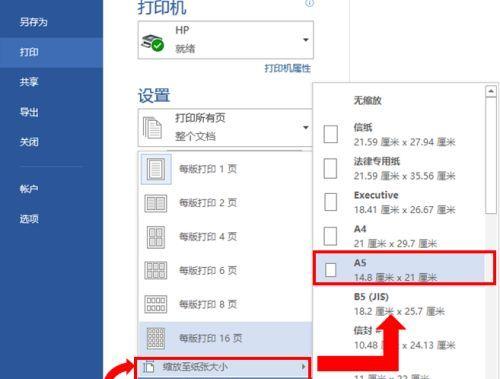在日常工作中或学习中,我们经常需要打印大量的文档资料。有时候,由于文件页数较多,直接打印可能导致纸张的浪费,或者是由于打印出的文档格式过大,不方便阅读和携带。这时,文档缩印就显得尤为重要了。本文将详细为您介绍家用打印机如何实现文档缩印,并提供一些实用的操作技巧和常见问题解答。
一、理解文档缩印的基本概念
文档缩印是指在打印文档时,将打印内容按照一定的比例缩小,以便能在一张纸上打印更多的内容,或者是为了符合特定的页面布局要求。在实际操作中,可以通过调整打印机设置中的页面缩放功能来实现。

二、准备工作
在开始之前,请确保您的家用打印机已经正确安装并可以正常工作。同时,准备好需要缩印的文档,并将其打开在电脑屏幕上。

三、操作步骤
1.打开打印预览
点击文档中的“文件”菜单,选择“打印”选项,进入打印预览界面。
2.调整缩印比例
在打印预览界面中,找到“设置”或“缩放”选项。在这里,您会看到不同的缩放比例供选择,比如“2页/页”、“4页/页”等。根据您的实际需求选择合适的缩印比例。
3.打印设置
选择好缩印比例后,根据需要调整其他打印选项,如纸张大小、打印质量等。确认无误后,点击“打印”按钮开始打印。

四、深度指导
1.关于缩印比例的选择
缩印比例的选择取决于您希望在一张纸上打印多少页内容。常见的比例有2页/页、4页/页、6页/页等,用户可以根据纸张大小和字体可读性进行选择。
2.注意打印质量
缩印可能会使字体变小,阅读起来较为费劲。在选择缩印比例时,需要权衡阅读的便捷性与纸张的节省。
3.打印机驱动设置
在某些打印机的驱动程序中,您可以找到更详细的缩印选项,包括自定义缩放比例,或者选择缩印特定页面等。
五、常见问题解答
1.缩印后文档内容是否清晰?
缩印后的内容通常会变小,但现代打印机具有较高的打印分辨率,能够保证缩印后内容的清晰度,只要打印质量设置得当。
2.所有打印机都能进行文档缩印吗?
大多数现代打印机都支持文档缩印功能,但具体操作方式可能因打印机型号和品牌而异。您可以查阅打印机使用手册或访问官方网站获取具体指导。
3.缩印文档是否会影响阅读体验?
缩印的目的是为了节省纸张或为了特定的格式需要。在打印时选择合适的字体大小和缩印比例,可以最小化对阅读体验的影响。
六、实用技巧
在缩印前预览文档:大多数打印软件都提供了打印预览功能,通过预览可以直观地看到缩印效果,帮助您调整到最佳状态。
使用双面打印与缩印结合:如果您的打印机支持双面打印,可以结合缩印功能来达到最大程度的纸张节省。
维护打印机:定期清洁和维护打印机,可以保证打印效果的清晰度,并延长打印机的使用寿命。
七、
通过以上步骤,您就可以轻松实现家用打印机的文档缩印功能。选择合适的缩印比例和打印设置,您不仅能有效节约纸张成本,还能满足文档打印的多种需求。希望本文所提供的详细指南和实用技巧,能够帮助您更高效地使用家用打印机进行文档处理。